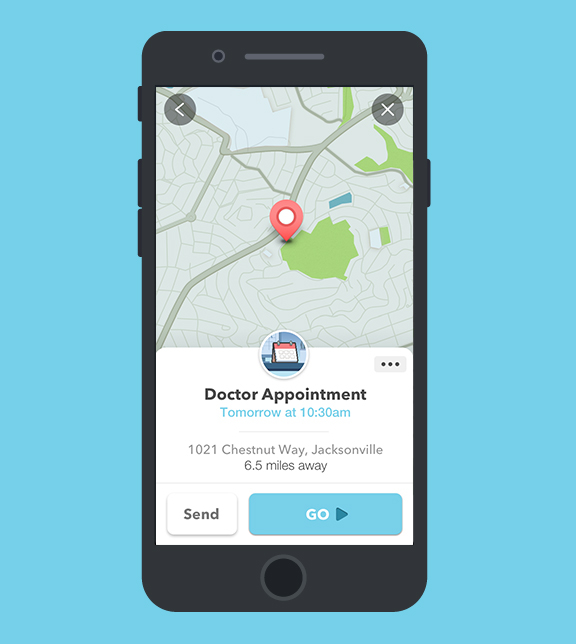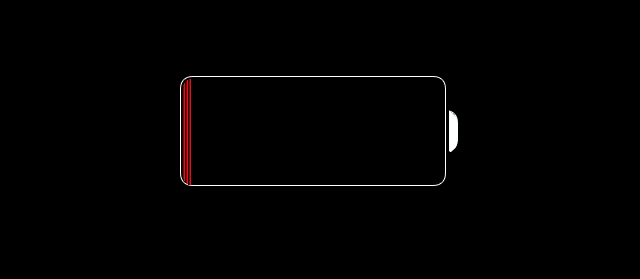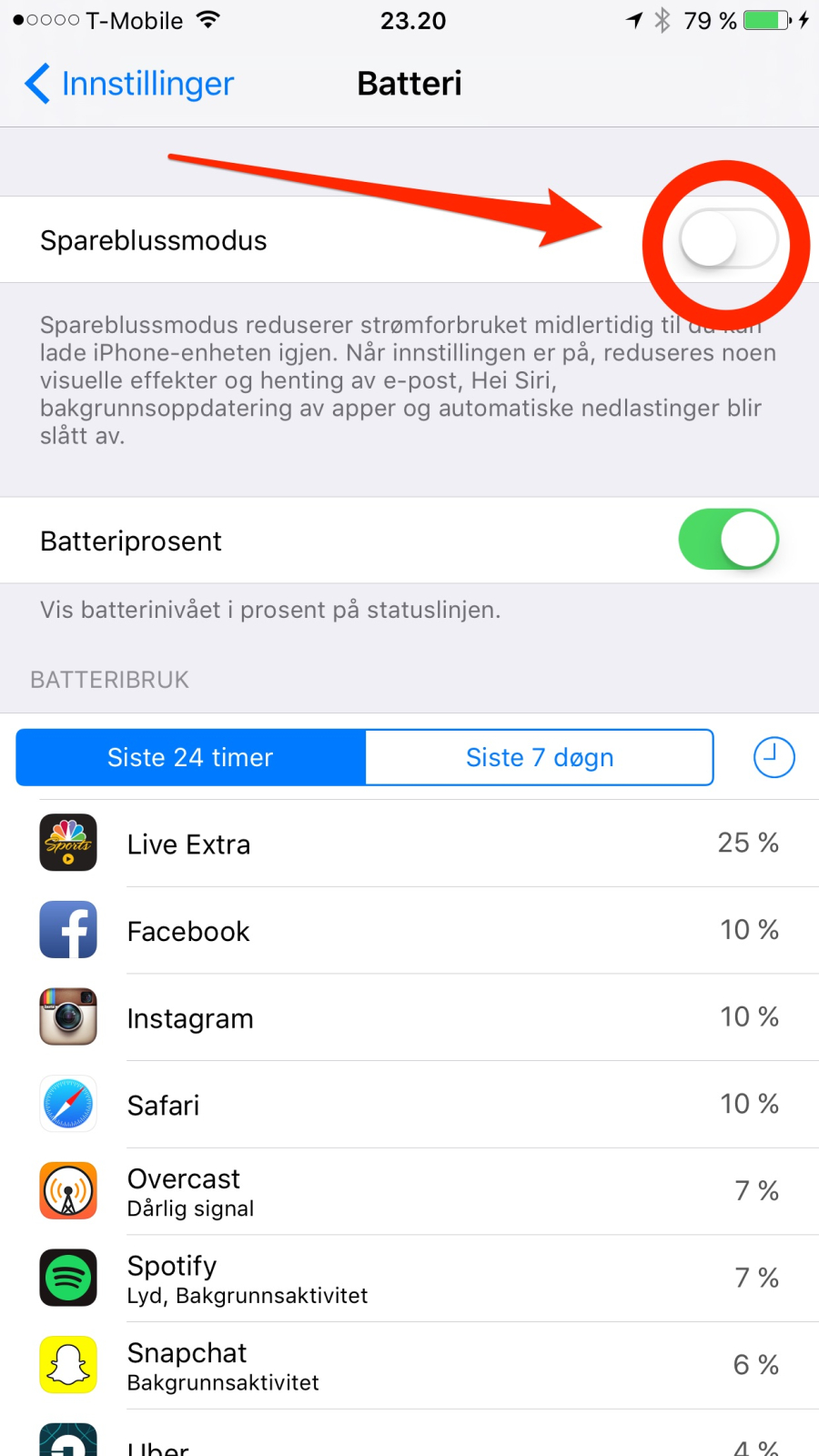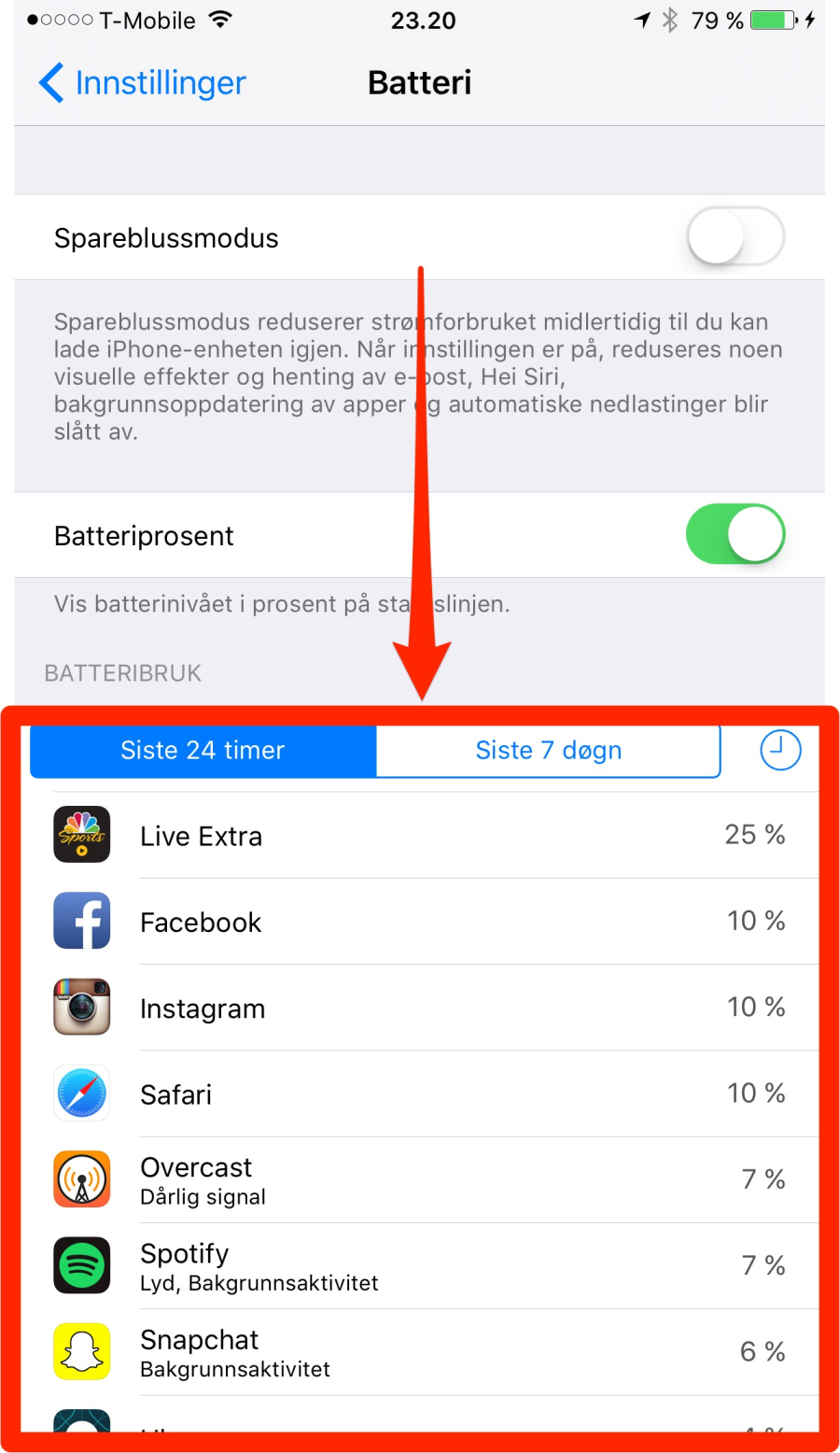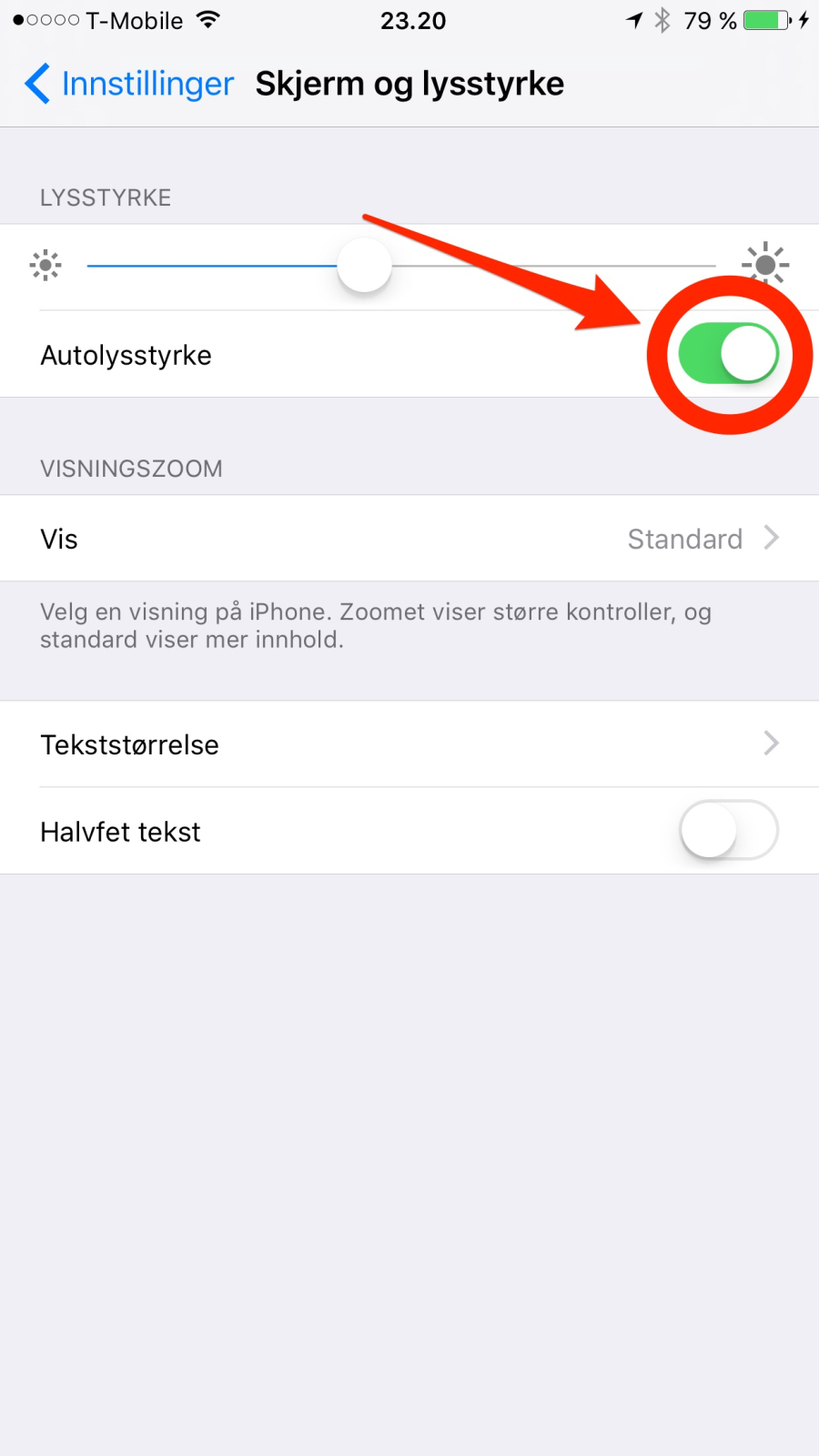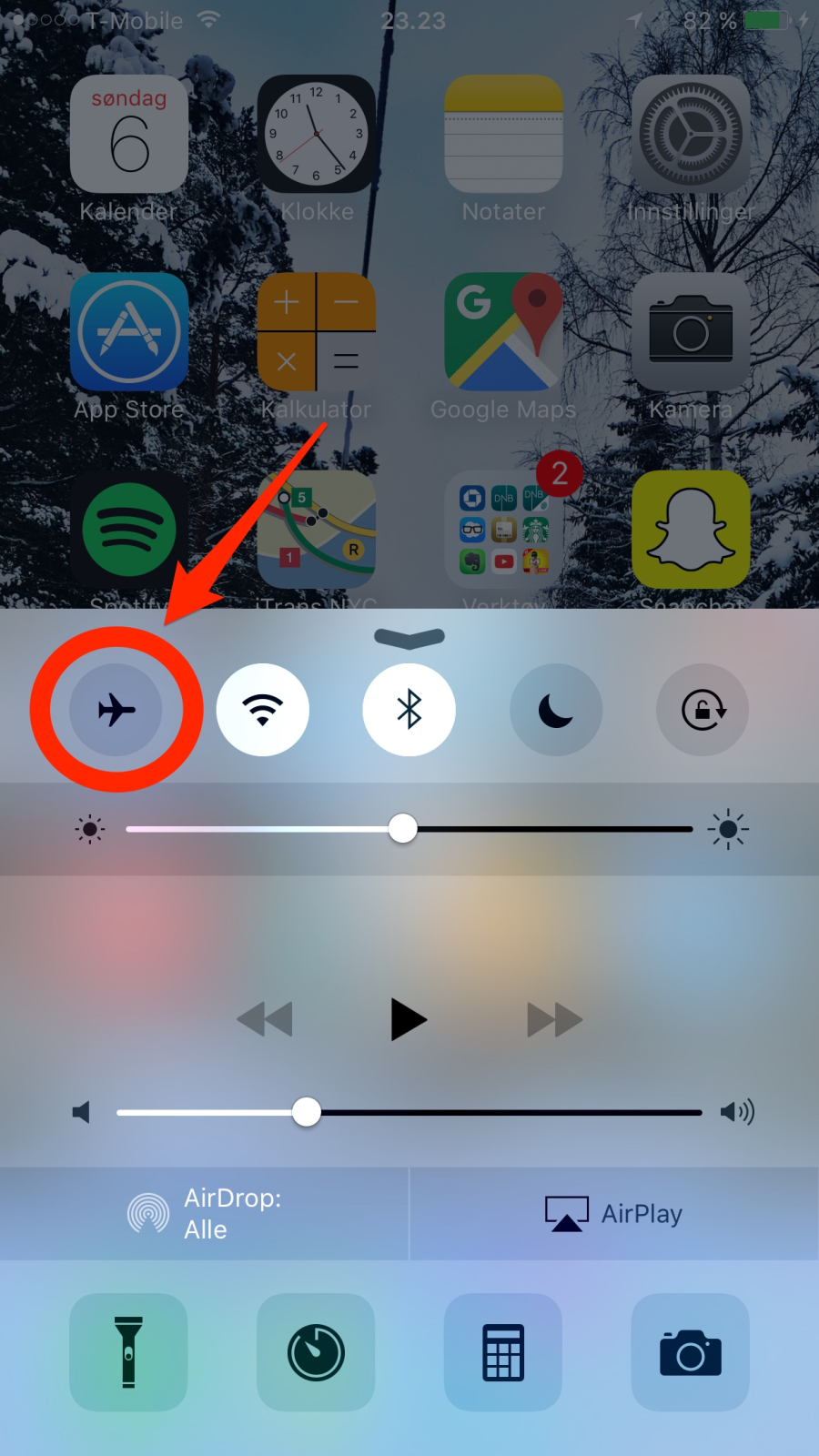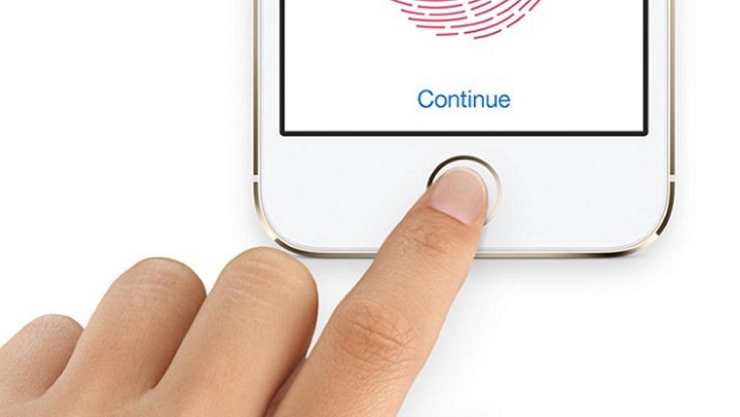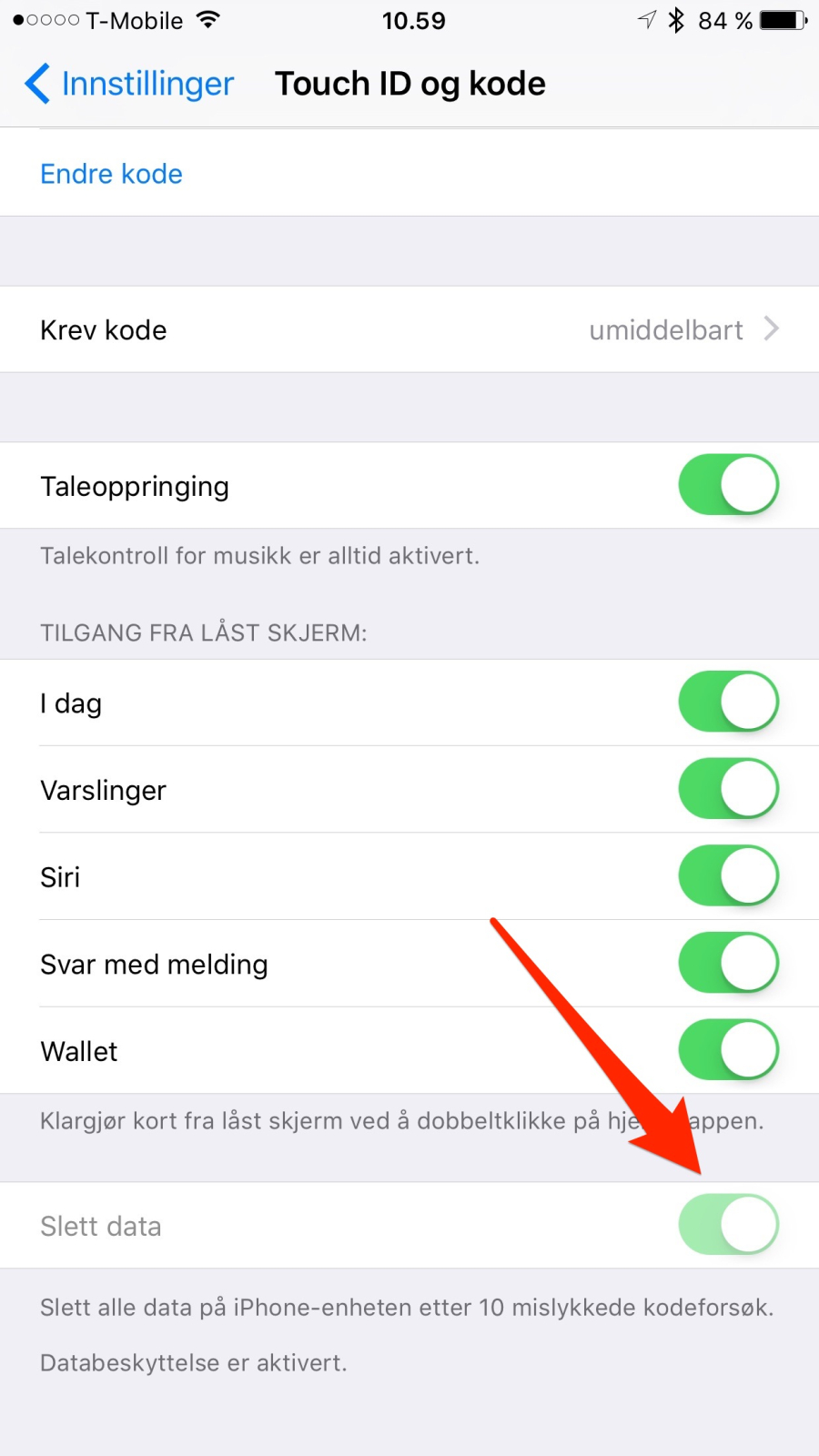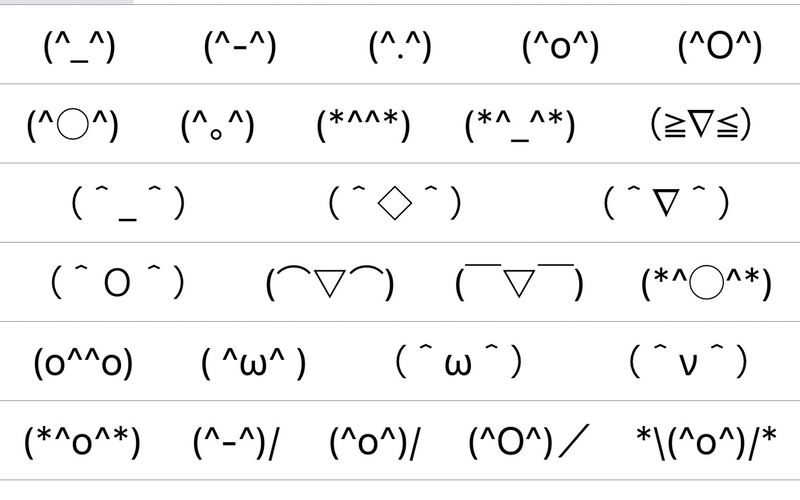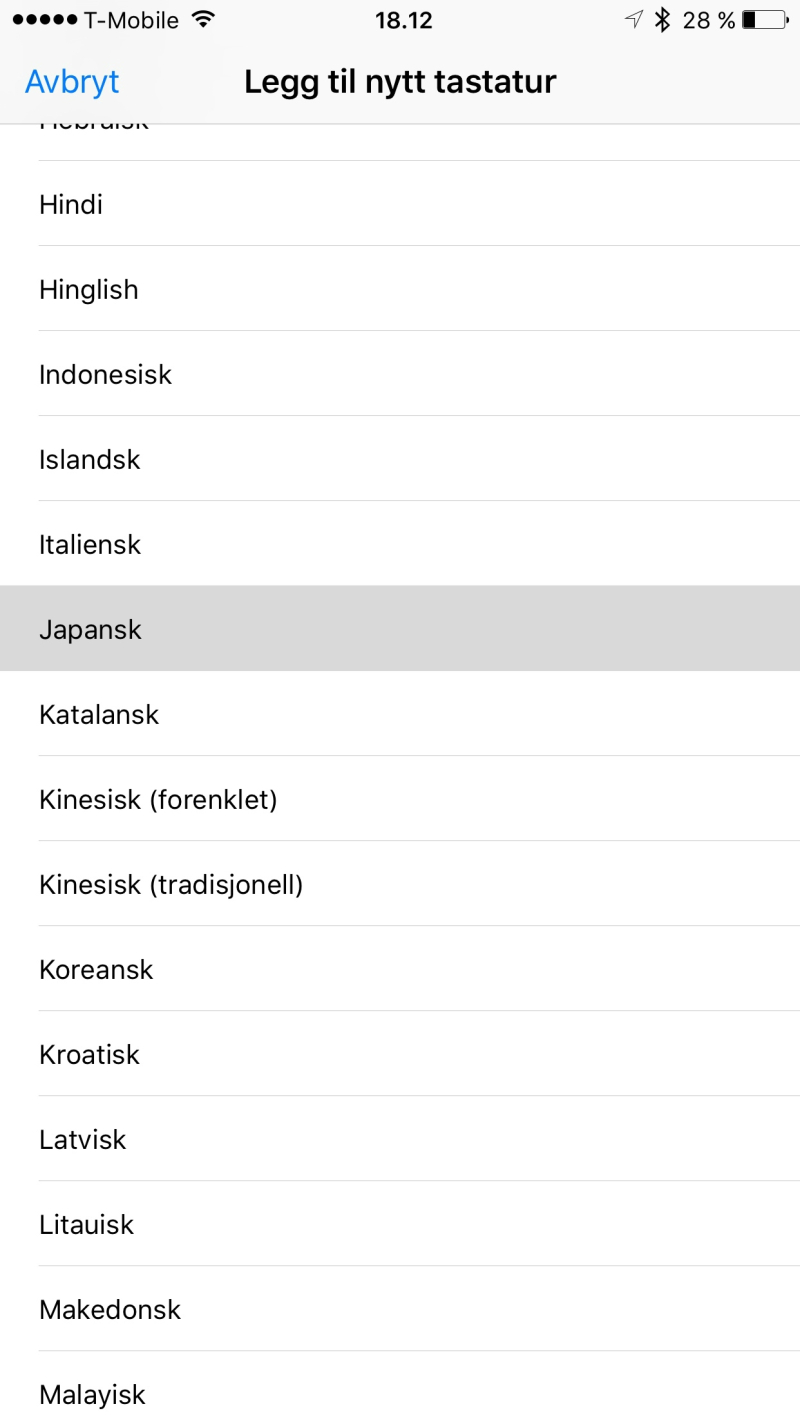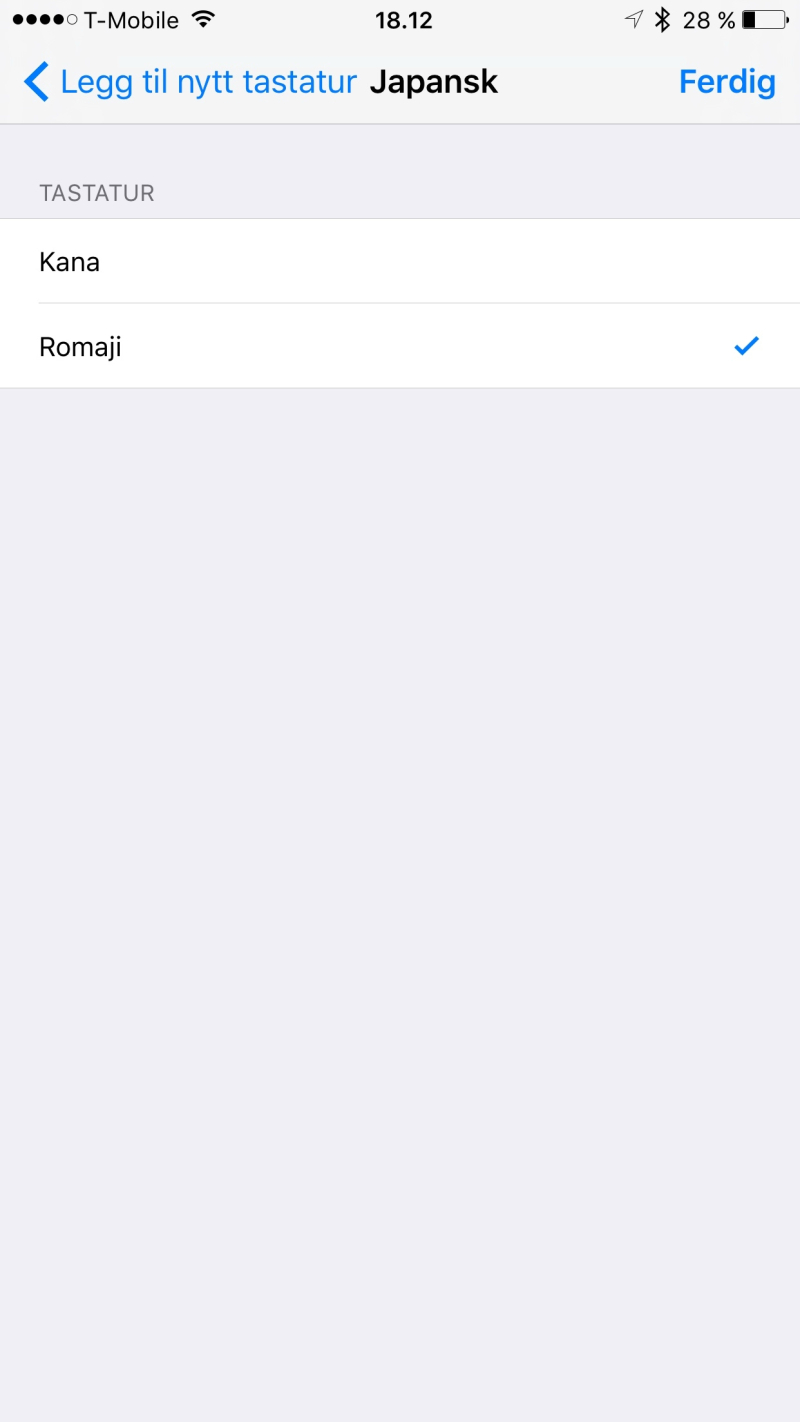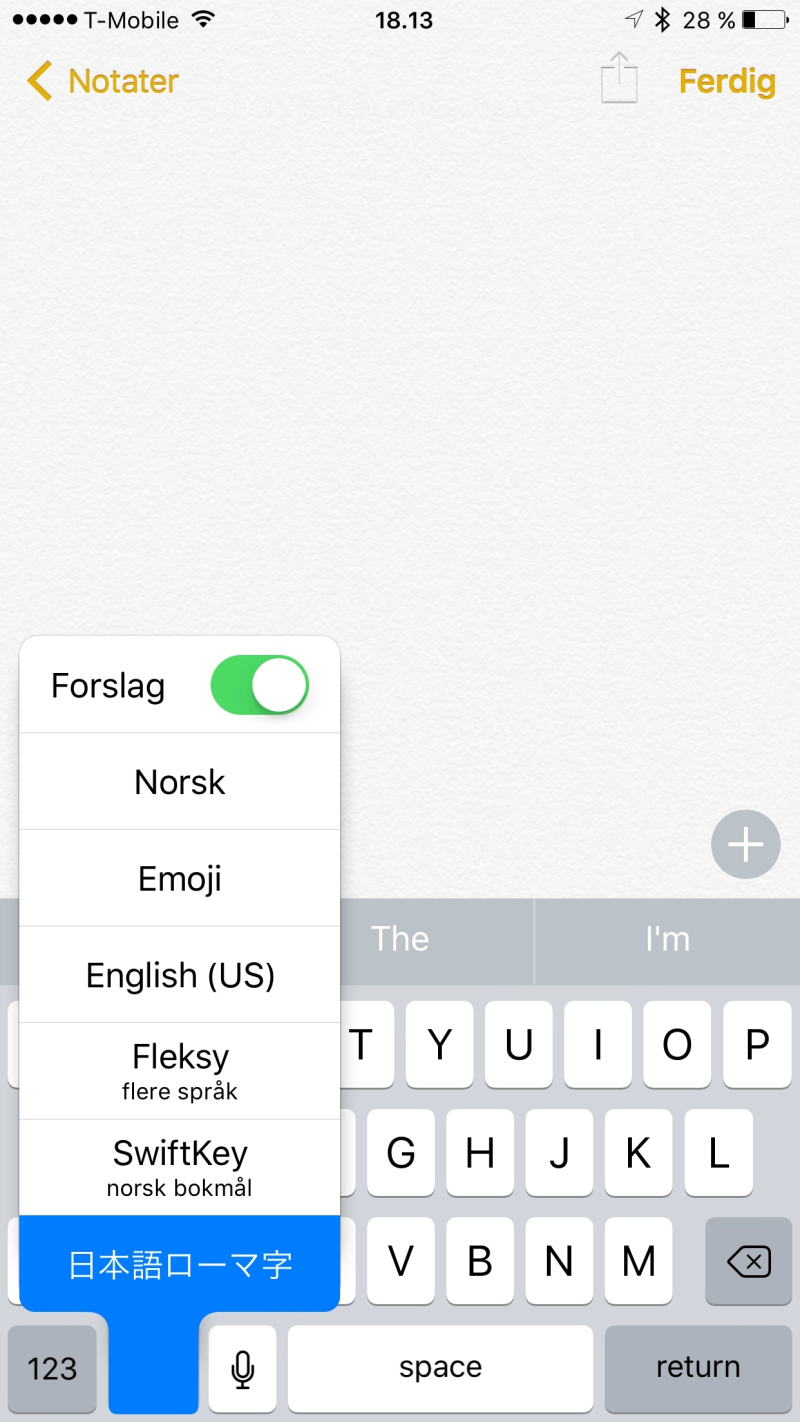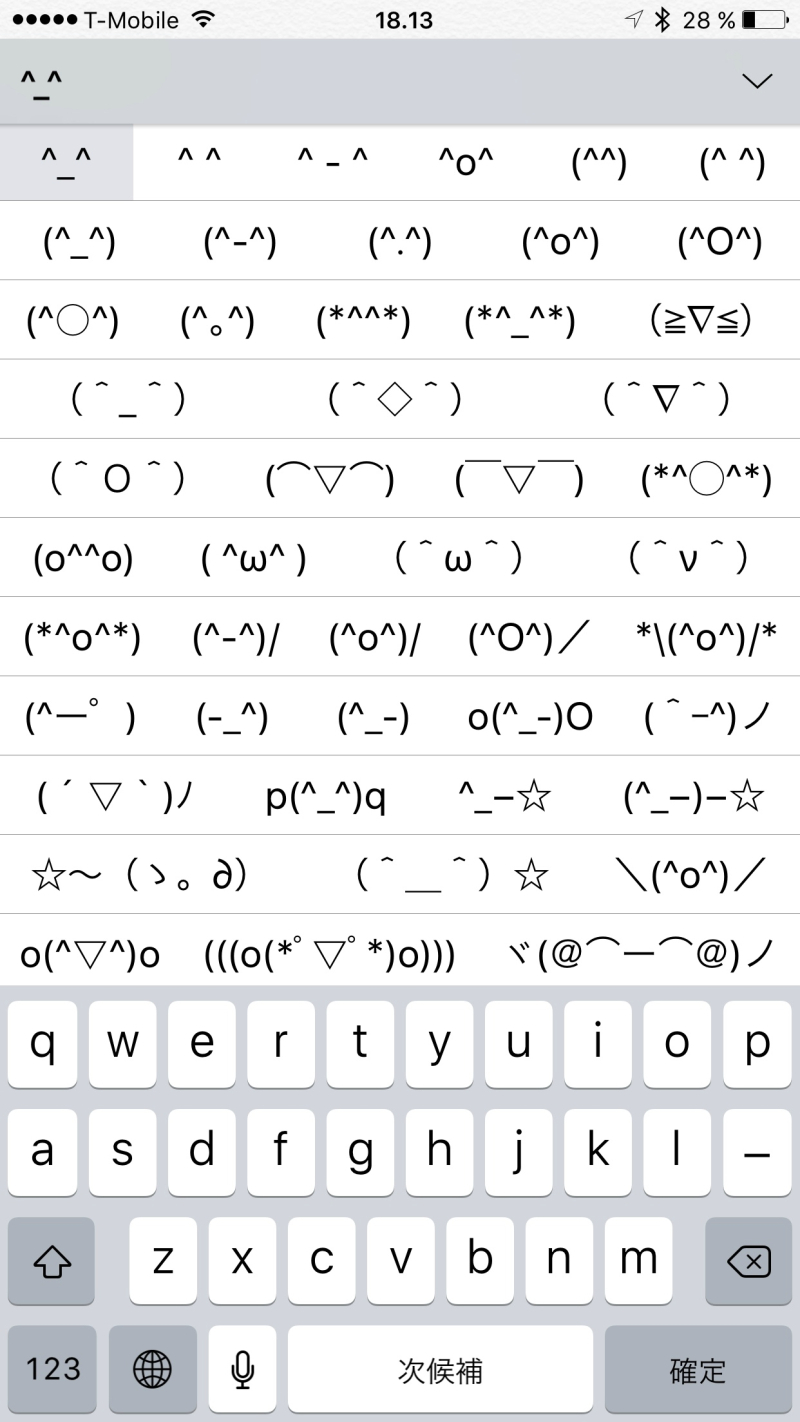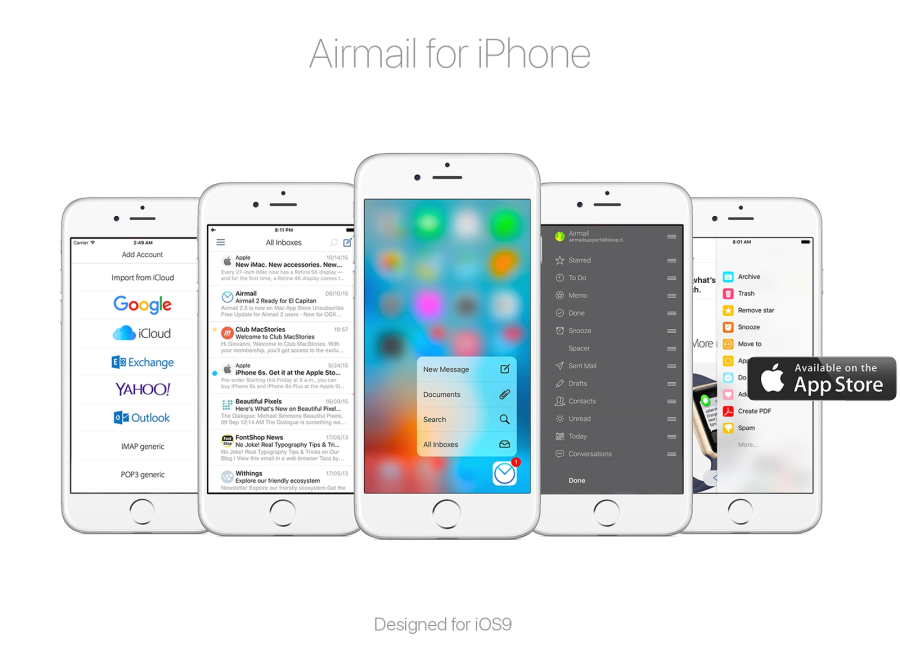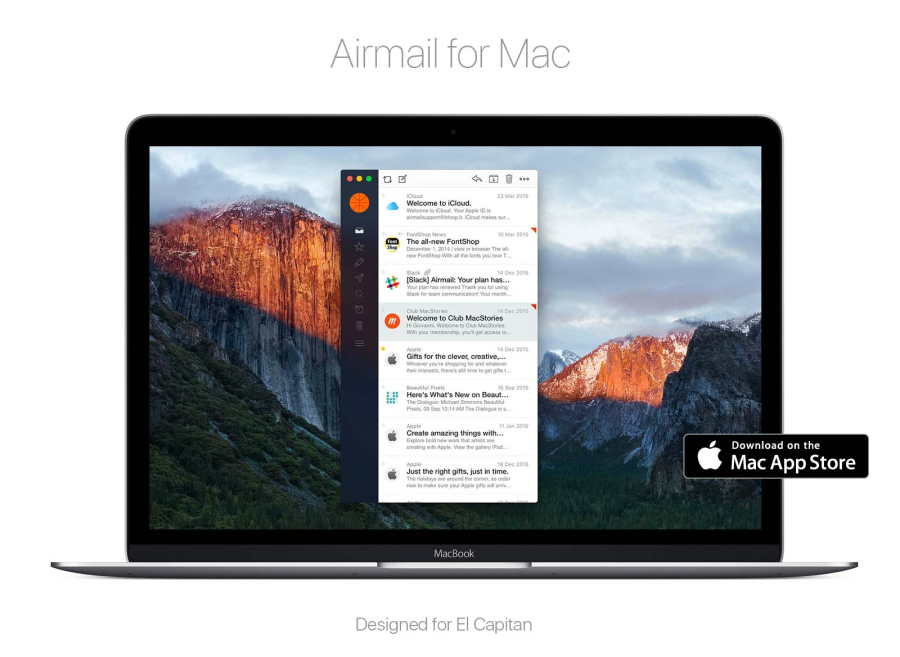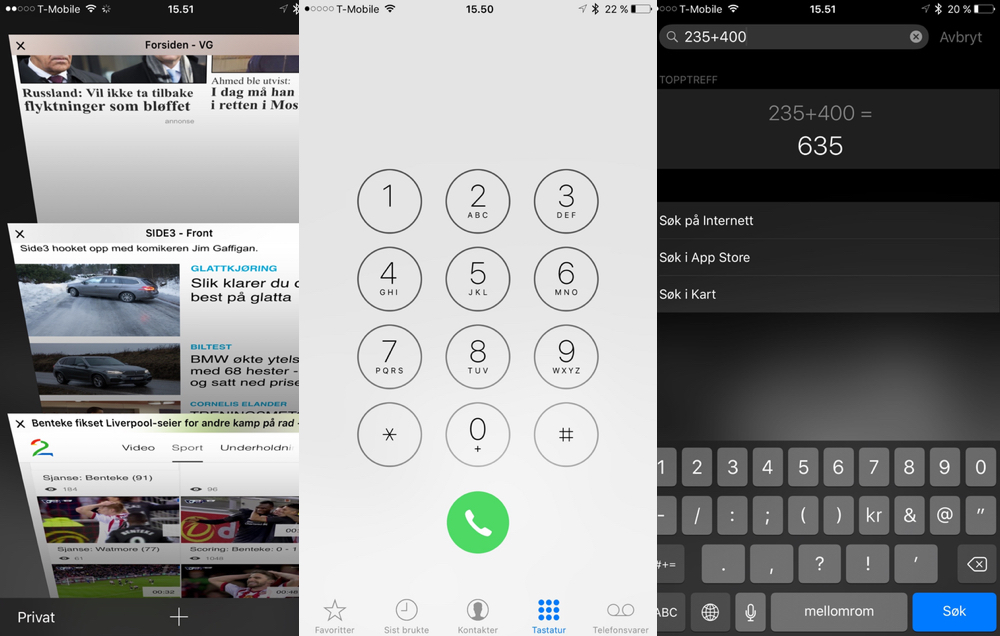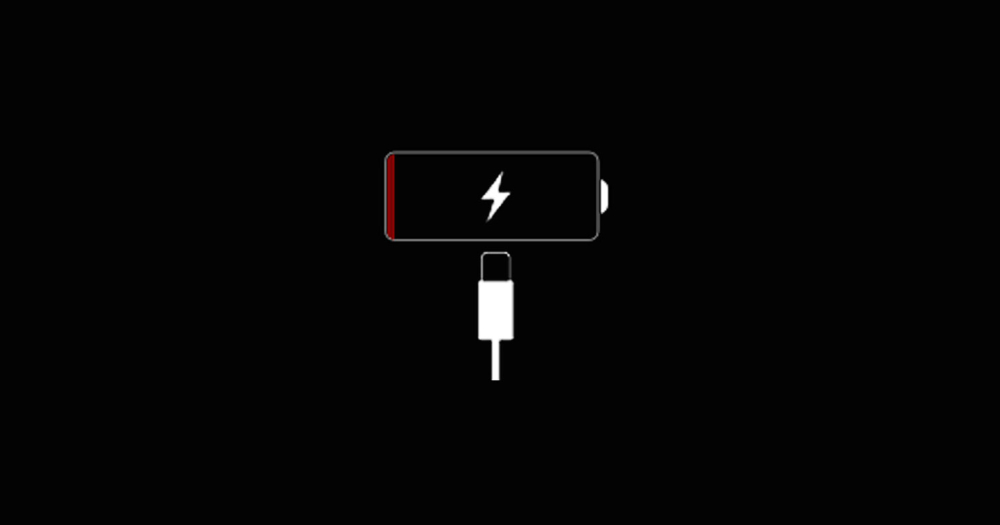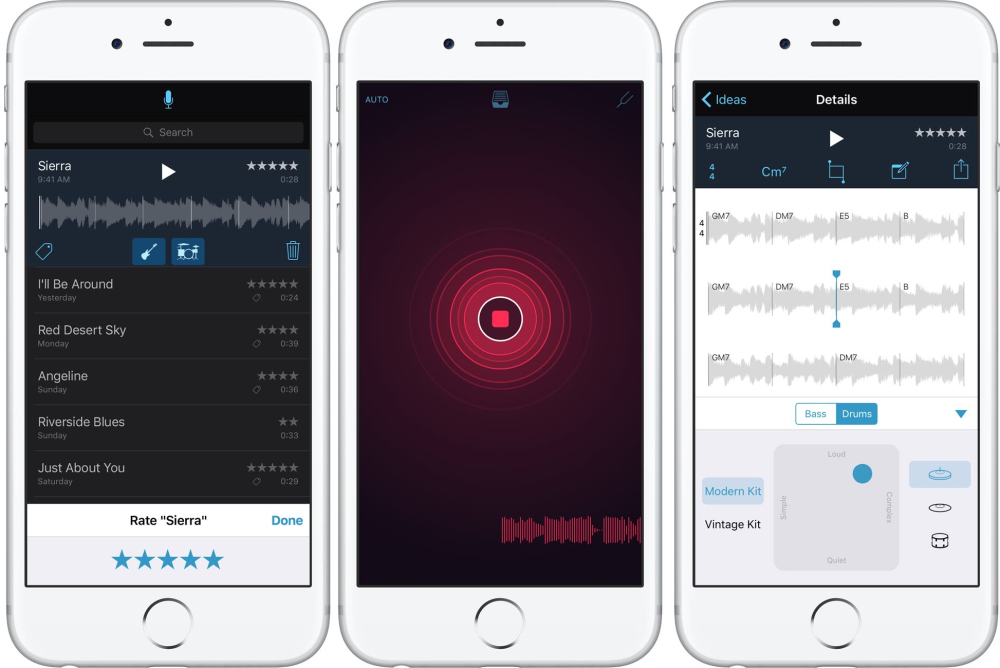Navigasjonsappen Waze er svært populær i mange deler av verden. Også i Norge, der mange sverger til den for å finne den beste veien fra A til B. Waze sitt store fortrinn er at all trafikkdataen er basert på crowdsourcing, altså at brukerne selv forteller andre hvor det lønner seg å kjøre. Bruker du Waze mens du sitter i bilen får du fortløpende informasjon om trafikken på veien foran deg, og beskjed hvis det lønner seg å svinge av og finne en annen rute.
Du bidrar også til å dele denne informasjonen når du bruker appen, basert på hvor fort du kjører på de ulike veistrekningene. Om 20 brukere står bom stille på samme strekning, kan andre brukere regne med at det er kø eller et annet problem akkurat der. Alt dette skjer automatisk, men du kan selv velge å legge til mer detaljert informasjon om hva som er galt. Navigasjonsdelen av Google Maps er også bygget på denne måten.
Fortell appen hvor du skal, og når du skal være der, så forteller den deg når du må reise.
Aldri mer forsinket
Nå har Waze fått en ny oppdatering som vekker oppmerksomhet på en rekke nettsteder verden over. Appen kan nå sørge for at du ikke lenger kommer for sent til avtaler. Nå kan du nemlig fortelle Waze når du må være på et bestemt sted, også sjekker den hele tiden trafikkforholdene mellom din posisjon og stedet du skal til. Når det er på tide å sette seg i bilen, får du et varsel på telefonen. Waze sørger dermed for at du kommer frem i tide, selv om det skulle være mer trafikk enn du regnet med. Appen kan også scanne kalenderen din, og sørge for at du alltid kommer frem i tide.
LES OGSÅ: Fem tips for bedre batteritid på iPhone
Klar for iPhone
Oppdateringen er selvsagt veldig kjekk. Samtidig kan du ikke lenger skylde på trafikken for at du er forsinket. Funksjonen er så langt eksklusiv for iPhone-brukere, og er allerede sluppet i selskapets siste oppdatering av appen. Waze finnes i AppStore, og er gratis. Oppdateringen skal komme til Android om ikke lenge.
LES OGSÅ: Nå endres Instagram totalt